Oznámení na iPhone může být poněkud matoucí, zvláště pokud pocházíte z Android mobilní, kde jsou tyto prvky spravovány úplně jiným způsobem. V tomto článku vám však pomůžeme dozvědět se více o iOS oznamovací a oznamovací systém, takže si jej můžete nakonfigurovat podle svých představ a nezmeškat žádné zprávy, zprávy ani jiná důležitá oznámení, která se k vašemu zařízení dostanou.
Je to stejná operace na iPhonu a iPadu
Ze všeho, co vysvětlíme ohledně oznámení, to funguje pro iOS i iPadOS. Tyto operační systémy, i když se v mnoha aspektech liší, vycházejí ze stejné základny a v tomto smyslu je způsob konfigurace varování a oznámení přesně stejný.

Kde zobrazit oznámení
Na iPhonu nebo iPad„Existuje obrazovka s upozorněním, která se zobrazí posunutím prstu z horní části obrazovky dolů s efektem opony. V minulosti byl tento panel typický pro oznámení, ale v nejnovějších verzích softwaru je stejný jako obrazovka uzamčení, proto má stejné pozadí a také se objeví čas a datum.
Oznámení IOS a iPadOS
Panel oznámení automaticky seskupuje aplikace podle věku a podle aplikací. Mohou být také seskupeny podle osoby jejich původu. Pokud například přijmete několik zpráv z různých chatů se zprávami, uvidíte, že kontakty, které je poslaly, se zobrazují odděleně, ale jejich příslušné zprávy se zobrazují seskupené. Pokud na některou z těchto možností kliknete, uvidíte, že jsou seskupeny, a uvidíte všechna oznámení.
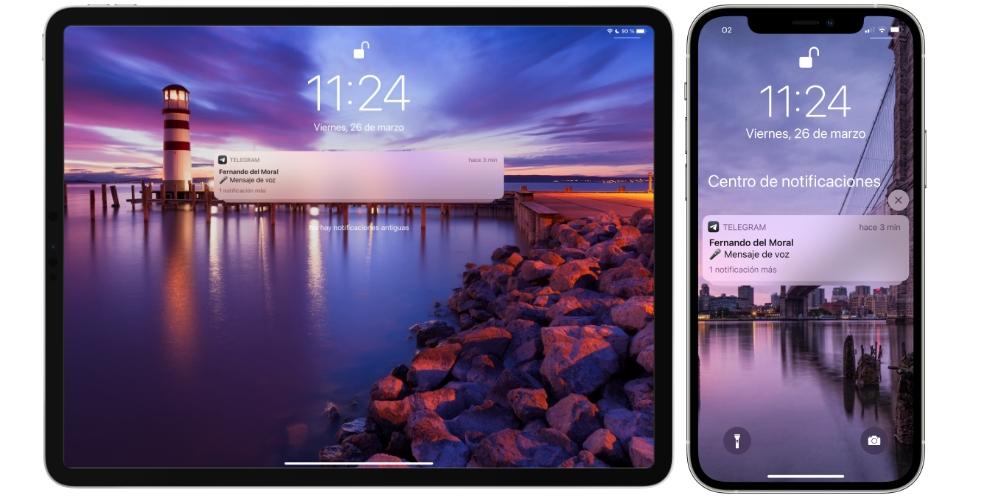
Interakce s oznámeními
Existuje několik způsobů, jak komunikovat s oznámením z výše uvedeného panelu, přičemž u každého z nich máte následující možnosti:
- Viz oznámení: Pokud chcete otevřít aplikaci, ze které jste obdrželi oznámení, můžete jej otevřít přímo kliknutím na oznámení, můžete jej však také posunout doprava.
- Smazat oznámení: Chcete-li, aby úplně zmizel, stačí přejet oznámení úplně doleva nebo, pokud to není možné, přejet prstem jen trochu a kliknout na možnost „Odstranit“.
- Spravovat oznámení: Pokud kliknete na tři body, které se zobrazí v horní části oznámení, uvidíte, že se zobrazí různé možnosti správy.
- Diskrétně upozornit (aby oznámení nebyla tak rušivá)
- Deaktivovat (deaktivovat možnost, aby vám tato aplikace zasílala oznámení)
- Nastavení (přímý přístup k nastavení oznámení aplikace)
- Odpověď na zprávu: tato funkce je exkluzivní pro aplikace pro zasílání zpráv, jako je WhatsApp, Telegram, Slack nebo jablkovlastní zprávy. Pokud na oznámení podržíte stisknuté několik sekund, zobrazí se klávesnice, která odešle rychlou odpověď.
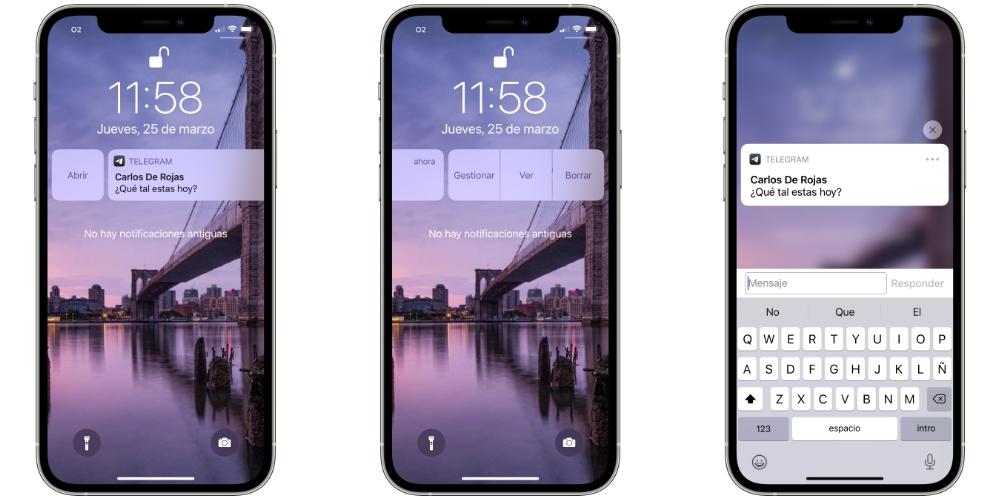
Stávající styly oznámení
V části Nastavení najdete všechny aplikace dole a kliknutím na ně získáte přístup k jejich nastavením, mezi nimiž najdeme část oznámení. Je také možné k nim přistupovat z Nastavení> Oznámení a výběrem příslušné aplikace.
Každá aplikace vám umožňuje mít oznámení různých typů, pokud mají povoleno oprávnění k jejich odesílání:
- Oznámení na uzamčené obrazovce: pokud je tato funkce povolena, mohou se při uzamčení zařízení iPhone nebo iPad zobrazit upozornění. Pokud je deaktivováno, mohou se nadále zobrazovat, ale vždy po odemčení zařízení pomocí kódu nebo Touch ID / Face ID.
- Oznámení v oznamovacím centru: přidat nebo deaktivovat možnost zobrazení oznámení na výše uvedeném panelu, ve kterém jsou oznámení seskupena.
- Proužky: Pokud přijde oznámení, když používáte iPhone nebo iPad, uvidíte v horní části obrazovky takzvané push oznámení. Můžete si vybrat, zda chcete, aby se zobrazovalo pouze na několik sekund, nebo aby zůstalo natrvalo, dokud nebude v kontaktu.
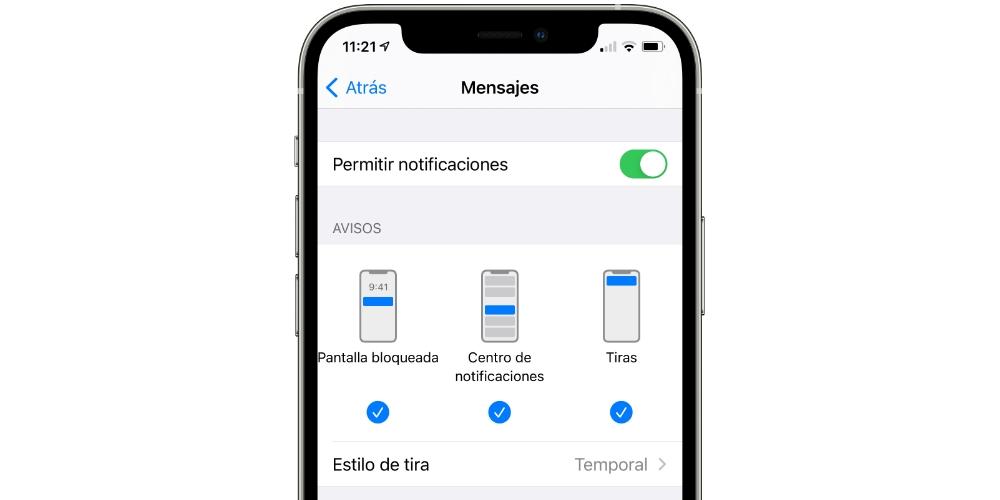
Zvuky oznámení a bubliny
Ve stejném panelu nastavení uvedeném v předchozí části jsou také možnosti, pomocí kterých si můžete vybrat, zda chcete, aby se oznámení zobrazovala zvuk a pokud chcete balón do se objeví na ikoně aplikace pokaždé, když je zaregistrováno oznámení. Druhá bude červená a bude mít uprostřed číslo, které se bude lišit v závislosti na počtu oznámení dané aplikace, které čekáte na kontrolu.
Seskupování a uzamčení oznámení na obrazovce
V závěrečné části nastavení, které jsme komentovali, můžete vytvořit typ seskupení že oznámení této aplikace mohou nést, budou moci tuto funkci úplně zahodit nebo je objednat automaticky nebo podle typu aplikace.
Ohledně skrytí obsahu z oznámení na uzamčené obrazovce, je zde také část, i když k tomu budete muset povolit oznámení na uzamčené obrazovce. Možnosti, které se zobrazí níže, se používají k zobrazení nebo nezobrazení zprávy s oznámením.
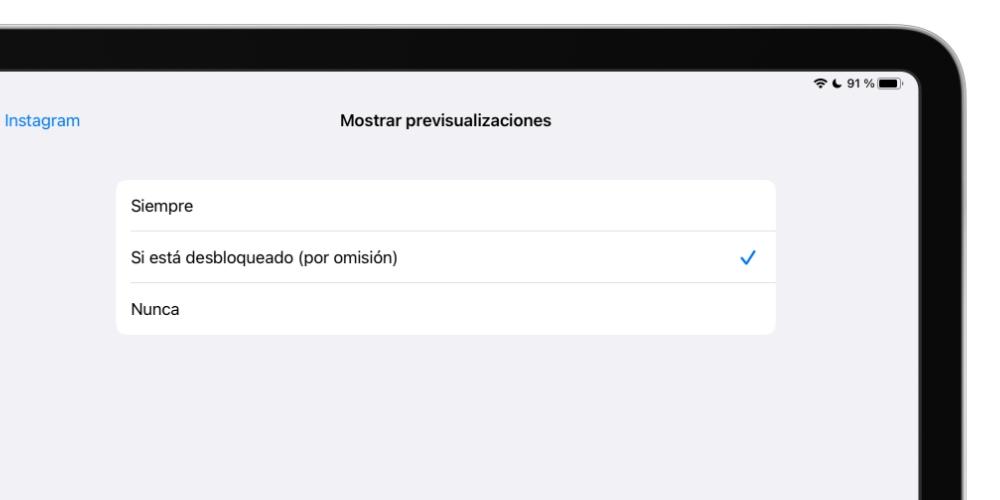
- Vždy: vždy zobrazovat obsah oznámení.
- Pokud je odemčeno: pokud například obdržíte zprávu, můžete vidět kontakt, který vám ji poslal, ale ne to, co vám řekne, dokud neodemknete zařízení.
- Nikdy: obsah oznámení se nikdy neobjeví, dokud jej nezadáte.
Může Siri číst oznámení?
Jednoduché „Hej Siri, přečtěte mi oznámení“ s odemčeným zařízením iPhone nebo iPad pomůže asistentovi přečíst si čekající oznámení. Pokud chcete jít dále a že asistent vypráví oznámení, jakmile dorazí, když máte AirPods zapnuto, budete muset povolit možnost „Oznamovat zprávy pomocí Siri“ v Nastavení> Oznámení. Je třeba říci, že to platí pouze pro AirPods 2 nebo novější, platné jsou také „Pro“ a „Max“. Sluchátka Beats také slouží této funkci.
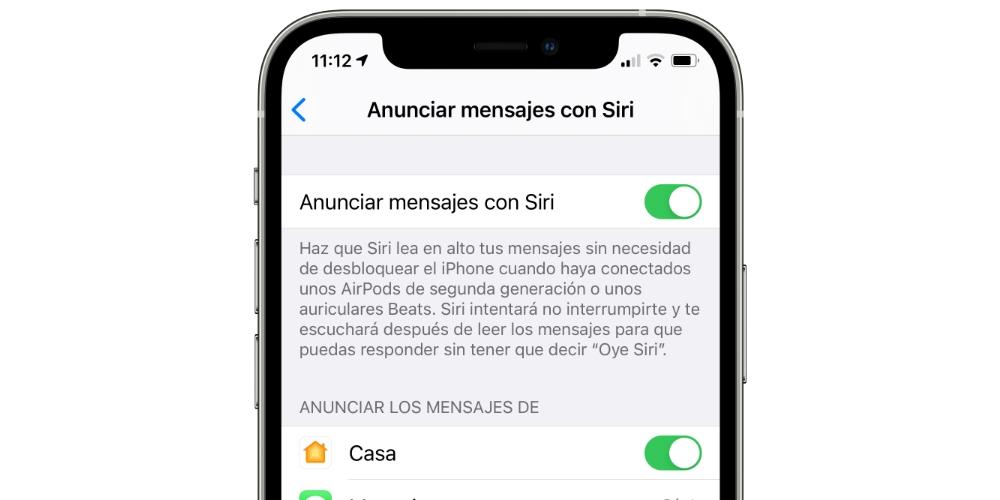
Aktivujte nebo deaktivujte zvuk oznámení
Kromě samotných vizuálních upozornění je důležitým prvkem, který je třeba vědět, když přijde oznámení, zvuk, který je vydáván. Chcete-li to provést, musíte si nejen být jisti, že je zvuk aktivován v odpovídajícím nastavení oznámení aplikací, ale musíte se také ujistit, že zvuk má aktivní iPhone nebo iPad. Můžete to zkontrolovat v Nastavení> Zvuky a vibrace a také ověřit, že nemáte aktivovaný přepínač ztlumení (v případě iPhone je to vlevo nahoře).
Vyberte si vlastní zvuky pro každé oznámení
Ve výše uvedeném panelu Nastavení> Zvuky a vibrace můžete nakonfigurovat, jaké zvuky zvuků oznámení mají být na obecné úrovni, ale pokud chcete, aby jedna nebo více konkrétních aplikací obsahovaly jiný zvuk výstrah, můžete je kdykoli změnit . Bohužel to není možné vůbec změnit, ale některá jako WhatsApp nebo Telegram mají v rámci samotných aplikací řadu nastavení, která vám umožňují tento zvuk změnit.
Jak dočasně přestat dostávat oznámení
Ať už se chcete vyhnout vyrušování, když jste zaneprázdněni nebo se chcete od všeho odpojit, existuje možnost dočasně umlčet všechna oznámení. K tomu existuje Nerušit režim , což umožňuje dočasně deaktivovat zvuková varování. Existuje rychlá zkratka stisknutím ikony měsíce z ovládacího centra, ale pokud ji chcete konfigurovat kompletněji, je nutné přejít do Nastavení> Nerušit.
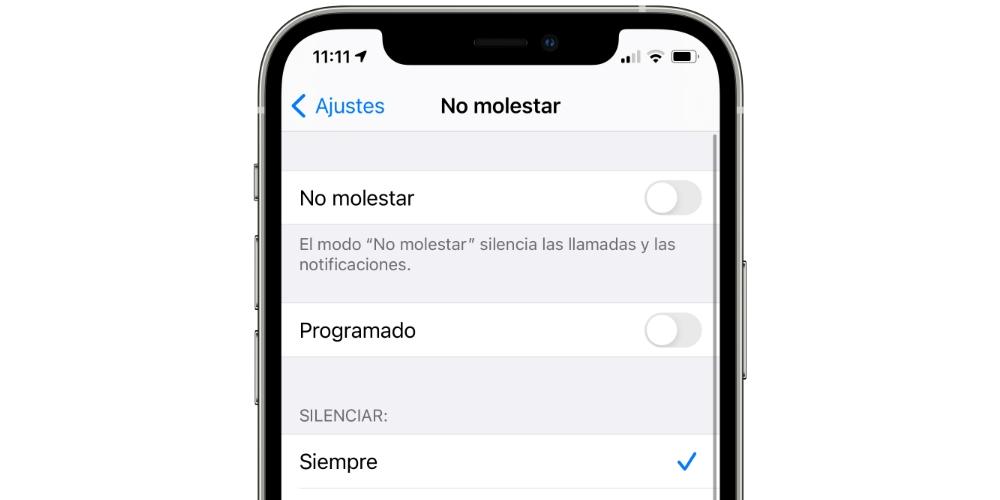
Jakmile jste v tomto panelu, můžete tento režim nejen aktivovat nebo deaktivovat, ale můžete také zvolit další nastavení, jako je programování v určitém časovém úseku, kdykoli můžete ztišit iPhone / iPad nebo pouze když je uzamčen, což telefonní hovory, pokud chcete přijímat atd.
Připojení k internetu je zásadní
Měli byste vědět, že většina oznámení, která dostáváte, pochází ze služeb s připojením k internetu. Ať už se jedná o aplikace pro zasílání rychlých zpráv, sociální sítě nebo oznámení o propagačních akcích některých aplikací. Pokud tedy neobdržíte oznámení nebo zjistíte, že jejich doručení trvá déle, může to být způsobeno špatným připojením nebo nepřipojením přímo. Proto by měl být vždy bod ke kontrole před jakýmkoli problémem s oznámeními.
Něco důležitého vědět, pokud máte Apple Watch
Pokud jste majitelem Apple Watch a máte na něm nakonfigurovaná oznámení, musíte mít na paměti, že pokud obdržíte oznámení na hodinkách, nebudete je moci později vidět na iPhonu. Nebo je můžete vidět, v závislosti na tom, co jste nakonfigurovali, ale zvukové upozornění bude provedeno pouze na hodinkách, aniž by vám to iPhone sdělil.
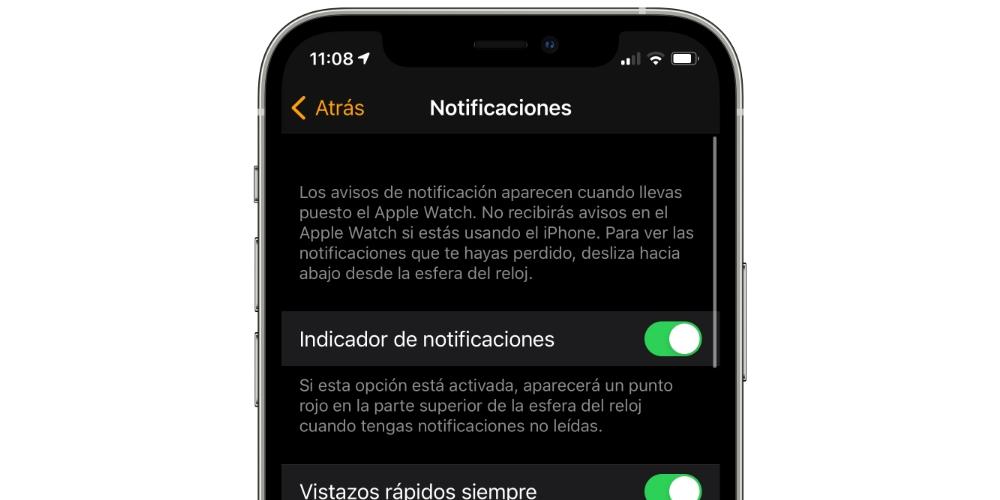
Pokud otevřete aplikaci Watch na iPhonu, přejděte na kartu Moje hodinky a poté v části Oznámení najdete možnosti konfigurace. Na obou zařízeních můžete obdržet určitá oznámení, i když vždy berte v úvahu komentáře, že na úrovni zvuku nedosáhnou iPhone, pokud je blokován. Měli byste také pamatovat na to, že pokud aktivujete režim Nerušit na jednom ze dvou zařízení, je možné, že bude duplikován na druhém zařízení a abyste toto nastavení změnili, musíte se vrátit zpět do aplikace Sledovat, na kartu Moje hodinky a poté do Obecné> Nerušit.